投屏关闭笔记本声音的方法是什么?如何恢复?
- 网络攻略
- 2025-07-22
- 22
投屏关闭笔记本声音的方法及恢复步骤详解
当您使用笔记本电脑进行投屏演示时,可能会希望关闭笔记本自身的扬声器声音,以免在投影的同时产生回声或不必要的杂音。如何正确地关闭和恢复笔记本的声音是一个常见的问题。本文将全面指导您完成投屏时关闭笔记本声音以及之后如何恢复声音的方法,提供步骤详解和实用技巧。

关闭笔记本声音前的准备工作
在开始之前,确保您的笔记本电脑已经连接至外部显示设备,并且处于正确的投屏模式。不同笔记本品牌和型号可能会有不同的按键组合来控制声音输出,但以下方法对于大多数笔记本都是通用的。
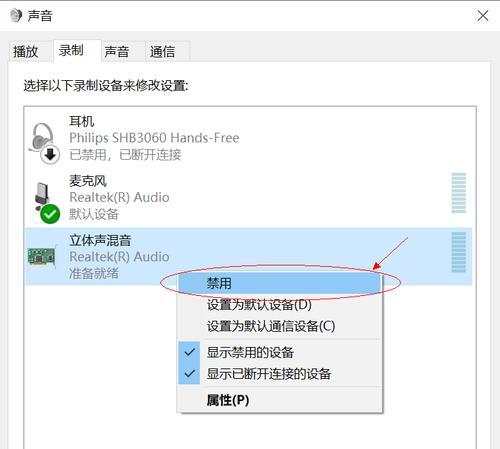
通过系统设置关闭声音
Windows系统设置关闭声音步骤
1.打开声音设置:右键点击任务栏右下角的声音图标,选择“打开声音设置”。
2.切换声音输出设备:在声音设置界面,找到“输出设备”选项,并选择您连接的外部显示设备,如“HDMI”或“显示器端口”。
3.关闭笔记本扬声器:此时笔记本扬声器应该已经处于静音状态,如果外接设备支持声音输出,则声音将从外接显示设备播放。
macOS系统设置关闭声音步骤
1.打开声音偏好设置:点击屏幕右上角的苹果菜单,选择“系统偏好设置”,然后点击“声音”。
2.选择输出设备:点击“输出”标签页,然后从列表中选择连接的外部显示设备。
3.调整音量:在选中外部显示设备后,通过滑动条调整音量至最低,即可关闭笔记本扬声器的声音输出。
使用快捷键关闭笔记本声音
大多数笔记本电脑都提供了快捷键来控制声音的开关和音量大小。
Windows快捷键关闭声音
音量调节快捷键:通常使用“Fn”键加上“音量减小”键(通常标有音量小图标的F键)来快速静音或调整音量。
关闭声音:有些笔记本有专门的静音快捷键,通常是“Fn”键加上某个特定功能的F键,具体视笔记本品牌和型号而定。
macOS快捷键关闭声音
音量调节快捷键:使用“Fn”键配合音量加减键来调整音量。在一些MacBook上,音量加减键同时也控制声音的开关。
静音功能:使用“Fn”键加上“F11”或“F12”(具体键位可能不同)来快速开启或关闭声音。

如何恢复笔记本的声音
完成投屏演示后,如果您希望恢复笔记本的声音输出,可以通过以下步骤操作:
Windows恢复声音
切换回笔记本扬声器:返回到“声音”设置,将输出设备切换回您的笔记本内置扬声器。
取消静音并调整音量:确保笔记本扬声器被选中后,取消静音并根据需要调整音量。
macOS恢复声音
切换回笔记本扬声器:在“声音”偏好设置中,选择笔记本内置扬声器作为输出设备。
调整音量:返回正常音量水平,并确保扬声器被选中以接收音频信号。
常见问题与实用技巧
常见问题
1.笔记本没有声音输出:请检查您的音频输出设备是否正确连接并且被系统识别,同时确保外接设备支持音频输出。
2.无法切换声音输出设备:请尝试更新电脑的声卡驱动程序,或者检查外接设备是否为有效的音频输出设备。
实用技巧
1.记录下您的音频输出设置:在进行复杂的演示设置前,记录下当前的声音输出设备设置,以防止在演示后忘记更改设置。
2.使用无线显示适配器:如果您的演示环境频繁使用投屏功能,考虑使用无线显示适配器,如GoogleChromecast或AppleTV,这样可以更方便地管理声音输出。
通过以上系统设置和快捷键方法,您可以在需要时轻松地关闭和恢复笔记本电脑的声音输出。记住在操作过程中选择正确的音频输出设备是关键,同时也要注意外接设备是否具备音频接收功能。完成投屏演示后,别忘了恢复您的笔记本声音设置,以便继续正常使用内置扬声器。希望本文能够帮助您更好地掌握在不同演示环境中控制笔记本声音的方法。
版权声明:本文内容由互联网用户自发贡献,该文观点仅代表作者本人。本站仅提供信息存储空间服务,不拥有所有权,不承担相关法律责任。如发现本站有涉嫌抄袭侵权/违法违规的内容, 请发送邮件至 3561739510@qq.com 举报,一经查实,本站将立刻删除。